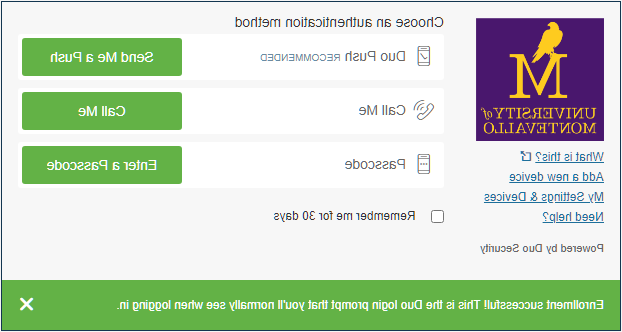DUO的自我注册过程使您可以轻松注册手机并在智能手机或平板电脑上安装DUO移动应用程序. 首先,访问 Office 365 使用您的UM凭据登录,然后按照以下步骤操作.
详细说明
- 欢迎屏幕
点击 开始安装 开始注册您的设备.
2. 选择您的验证器(设备)
选择要注册的设备类型并单击 继续. 为了获得最佳体验,建议使用智能手机, 但座机电话或iOS/安卓平板电脑也可以注册.

3. 输入你的电话号码
从下拉列表中选择您的国家,并输入您的电话号码. 使用你的智能手机号码, 固定电话, 或您在登录受duo保护的服务时随身携带的手机. 如果你在上一步中选择了“固定电话”, 完成此屏幕与您的手机扩展和跳转到 步骤7.
确认您正确输入了电话号码,选中复选框,然后单击 继续.
*如果你注册的是平板电脑,你就需要注册 不 被提示输入电话号码.

4. 选择平台
选择您设备的操作系统并单击 继续.

5. 安装DUO Mobile
DUO Mobile是一款运行在智能手机上的应用程序,可以帮助您快速轻松地进行身份验证. 没有它,你仍然可以使用电话或短信登录, 但为了获得最佳体验,我们建议您使用DUO Mobile.
按照屏幕上特定于平台的说明安装DUO Mobile. 安装我们的应用程序后,返回到注册窗口并单击 我有DUO移动安装.

6. 激活DUO手机
激活应用程序将其链接到您的帐户,以便您可以使用它进行身份验证.
在iPhone上, 安卓, Windows Phone, 和黑莓10, 通过使用应用程序内置的条形码扫描仪扫描条形码来激活DUO Mobile. 请遵循您的设备的平台特定说明:

扫描成功后,可点击“继续”按钮.

不能扫描条形码? 点击 有问题? 我们将给您发送一个激活链接.
7. 配置自动设备选项(可选)
你可以用 设备的选择 要给你的手机起一个更有描述性的名字,你也可以点击 添加其他设备 重新启动注册过程并添加第二个设备.
如果这是您最常与DUO一起使用的设备,那么您可能希望通过更改 当我登录时: 选项,将设置由“请我选择认证方式”改为“自动向该设备发送DUO推送”或“自动呼叫该设备”,点击 保存. 启用其中一个自动选项后,DUO会自动通过推送通知发送身份验证请求到您的智能手机上的DUO移动应用程序或电话到您的设备(取决于您的选择)。.

祝贺你!
您的设备已准备好批准DUO身份验证请求. 如果您之前选择了其中任何一种,您将自动收到推送通知或电话. 如果没有,请单击 给我推送 or 打电话给我 试一试. 如果你选择了推送,你所需要做的就是轻按 批准 在您的手机上收到DUO登录请求. 当你接到DUO的电话时, 号码永远是334- 8444 -4944, 哪一个是IT服务台.